背景图案,设计几何图案背景图片(2)
来源:站酷
作者:daxiachica
学习:9670人次
STEP 6:放大来检查,选择视图-显示-像素网格,对六角星的每个锚点进行调整,让每个锚点都对应网格的交叉点。
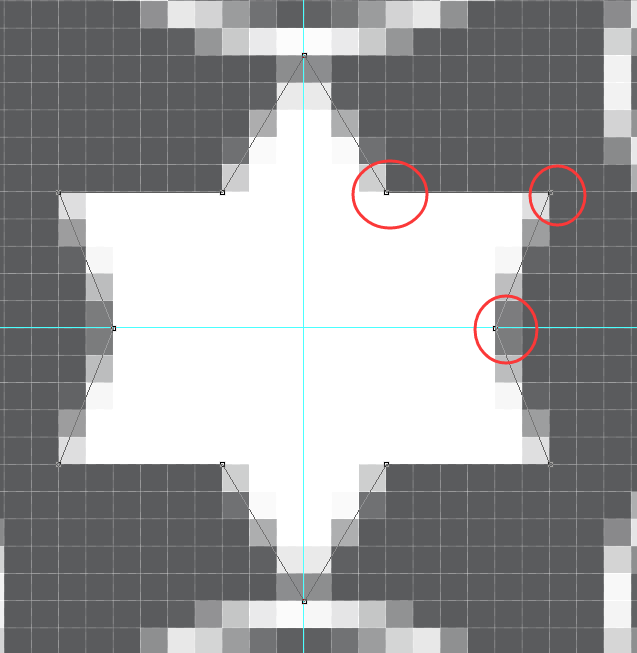
然后我们第一个图案就做好啦~是不是很简单呢~
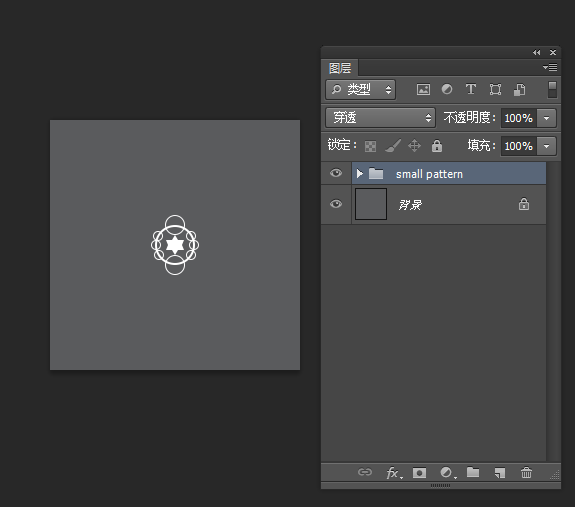
1.第二个形状
STEP 1:建一个组-medpattern。在画布中心画一个圆,直径20px,描边1pt。
STEP 2:给这个圆添加个蒙版,达到如下效果,方法根据自己的喜好来。
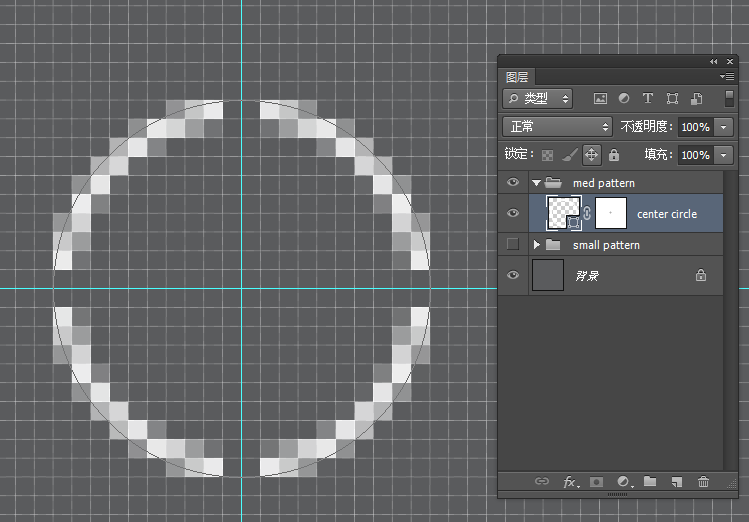
STEP3:画一个稍大的圆,直径30px。
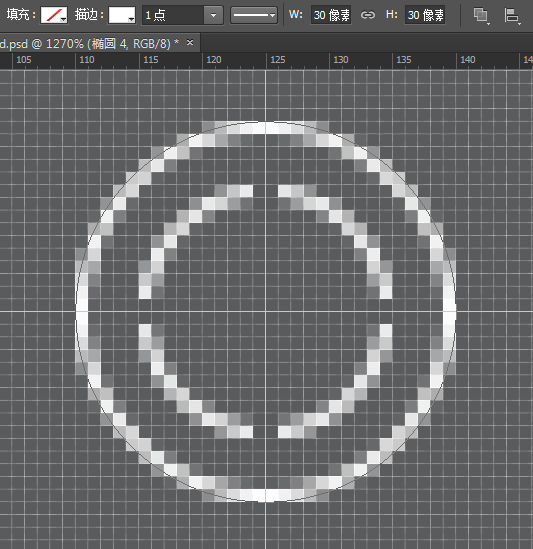
STEP4:选择多边形工具,画一个三角形,描边1pt,参数如下。别忘记调整每个锚点,让它们都正好在网格的交叉点上。
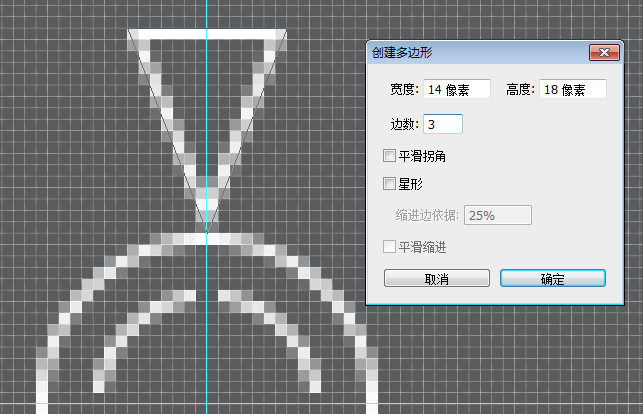
STEP5:复制这个三角形,移动到圆形下方并翻转,达到如下效果。
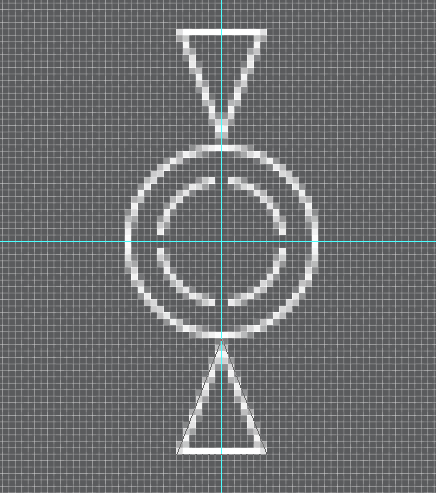
STEP6:选择这两个三角形,复制并旋转30度。然后重复这个步骤,达到如下效果。
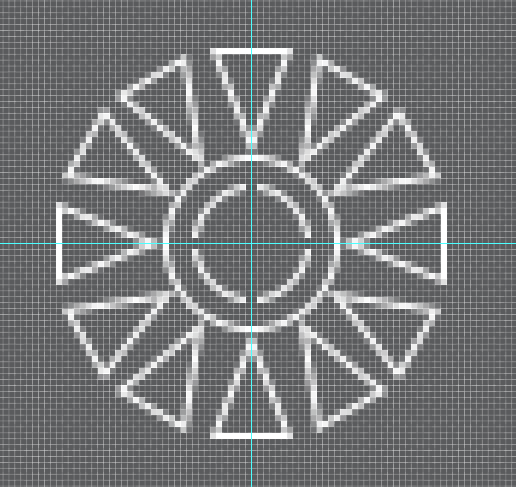
学习 · 提示
相关教程
关注大神微博加入>>
网友求助,请回答!







